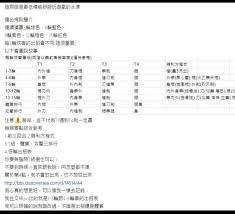Microsoft Visio中如何添加图片

- jmcomic2安装包1.7.4
类型:新闻阅读
大小:36.55 MB
在现代办公环境中,microsoft visio因其强大的图表绘制功能而广受青睐。无论是制作流程图、组织结构图还是网络布局图,visio都能提供丰富的模板和工具。然而,有时候为了使图表更具表现力或更贴近实际应用,我们需要向其中添加图片。本文将从多个维度探讨如何在microsoft visio中插入图片,帮助用户更好地利用这一功能。
准备工作
在开始之前,确保你的计算机上已经安装了microsoft visio,并且你拥有需要插入的图片文件。图片格式可以是常见的jpg、png等。此外,了解一些基本的visio操作知识会对你有所帮助,比如如何新建文档、保存文件等。
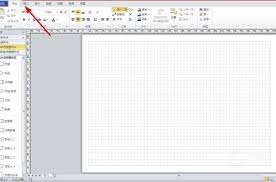
方法一:使用“插入”菜单
这是最直接的方法。首先打开或创建一个visio文档,然后选择顶部菜单栏中的“插入”。在这里,你会看到“图片”选项,点击它。系统会弹出一个窗口,允许你浏览并选择想要插入的图片。选择后,图片将以浮动图形的形式出现在当前页面上,你可以通过拖拽来调整其位置。
方法二:使用快捷键
如果你是一个快捷键爱好者,那么这种方法可能会更适合你。同样是在visio文档中,你可以直接按下“ctrl+shift+i”组合键,这将直接打开图片插入对话框。按照与上述相同的方式选择并插入图片。
方法三:复制粘贴
除了上述两种方式,你还可以先打开图片所在的文件夹或浏览器窗口,选中图片后右击并选择“复制”,或者直接按“ctrl+c”。然后回到visio文档,选择页面上的任意位置,按下“ctrl+v”即可将图片粘贴进来。这种方式特别适用于快速添加图片,尤其是在你已经知道图片大致放置位置的情况下。

调整图片属性
无论你是通过哪种方法插入的图片,在完成插入之后,你可能还需要对其进行一些调整。例如,改变图片大小、旋转角度或是添加边框。这些都可以通过选择图片后,在顶部出现的“图片工具”或“格式”选项卡中找到相应的按钮进行操作。另外,你还可以调整图片的透明度、阴影效果等,使其更加符合图表的整体风格。
注意事项
虽然在visio中插入图片非常方便,但也有一些需要注意的地方。首先,考虑到文档的可读性和专业性,不要过度依赖图片装饰;其次,对于一些敏感信息或商业机密,务必谨慎处理图片的来源和内容,避免泄露重要数据。最后,确保所使用的图片版权合法,以免引起不必要的法律纠纷。
结语
通过上述介绍,相信你已经掌握了在microsoft visio中插入图片的各种方法。无论你是专业的绘图师,还是偶尔需要制作图表的职场人士,这些技巧都将大大提升你的工作效率。希望本篇文章能够帮助你在日常工作中更加得心应手地运用visio,创造出更加生动、直观的图表作品。
上一篇:如何在oppo手机上给公交卡充值
下一篇:VIVO最新款手机型号是什么
相关下载
-
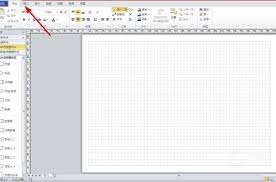 在现代办公环境中,microsoft visio因其强大的图表绘制功能而广受青睐。无论是制作流程图、组织结构图还是网络布局图,visio都能提供丰富的模板和工具。然而,有时候为了使图表更具表现力或更贴近实际应用,我们需要向其中添加图片。本文将从多个维度探讨如何在microsoft visio中插入图片,帮助用户更好地利用这一功能。
在现代办公环境中,microsoft visio因其强大的图表绘制功能而广受青睐。无论是制作流程图、组织结构图还是网络布局图,visio都能提供丰富的模板和工具。然而,有时候为了使图表更具表现力或更贴近实际应用,我们需要向其中添加图片。本文将从多个维度探讨如何在microsoft visio中插入图片,帮助用户更好地利用这一功能。 -
 在当今数字化时代,网站已经成为企业和个人展示自己产品、服务和信息的重要平台。而一个良好的网站结构对于用户体验至关重要。借助microsoft visio的强大功能,我们可以轻松创建出清晰明了的网站结构图,以便更好地规划和优化我们的网站。
在当今数字化时代,网站已经成为企业和个人展示自己产品、服务和信息的重要平台。而一个良好的网站结构对于用户体验至关重要。借助microsoft visio的强大功能,我们可以轻松创建出清晰明了的网站结构图,以便更好地规划和优化我们的网站。 -
 在使用microsoft visio进行图形设计时,经常会遇到需要根据实际需求调整页面尺寸的情况。无论是为了适应特定的打印要求,还是为了优化布局以更好地展示信息,掌握如何自定义页面尺寸都是至关重要的技能。本文将详细介绍如何在microsoft visio中设置和调整页面尺寸,帮助用户更高效地完成设计工作。
在使用microsoft visio进行图形设计时,经常会遇到需要根据实际需求调整页面尺寸的情况。无论是为了适应特定的打印要求,还是为了优化布局以更好地展示信息,掌握如何自定义页面尺寸都是至关重要的技能。本文将详细介绍如何在microsoft visio中设置和调整页面尺寸,帮助用户更高效地完成设计工作。 -
 对于许多设计师和绘图爱好者来说,microsoft visio是一款强大的工具,可以帮助他们创建专业的图表和流程图。然而,一些用户可能遇到一个挑战:如何在visio中为图形添加渐变色。这不仅可以使你的设计更加吸引人,还能帮助你更好地表达信息。在这篇文章中,我们将探讨几种方法,帮助你在microsoft visio中轻松实现这一目标。
对于许多设计师和绘图爱好者来说,microsoft visio是一款强大的工具,可以帮助他们创建专业的图表和流程图。然而,一些用户可能遇到一个挑战:如何在visio中为图形添加渐变色。这不仅可以使你的设计更加吸引人,还能帮助你更好地表达信息。在这篇文章中,我们将探讨几种方法,帮助你在microsoft visio中轻松实现这一目标。 -
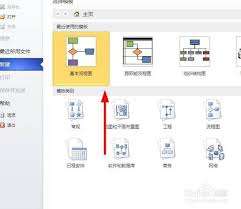 在当今的工程设计和制图领域,autocad 等 cad 软件因其强大的功能而备受青睐。然而,在某些情况下,您可能希望将这些 cad 绘图整合到 microsoft visio 中,以利用其丰富的图表和流程图制作工具。本文将指导您如何轻松地在 microsoft visio 中插入 cad 绘图。
在当今的工程设计和制图领域,autocad 等 cad 软件因其强大的功能而备受青睐。然而,在某些情况下,您可能希望将这些 cad 绘图整合到 microsoft visio 中,以利用其丰富的图表和流程图制作工具。本文将指导您如何轻松地在 microsoft visio 中插入 cad 绘图。 -
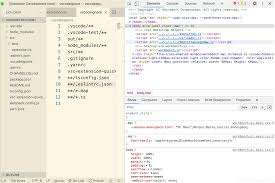 在编程过程中,调试代码是必不可少的一环。visual studio code(vscode)作为一款流行的代码编辑器,提供了强大的调试功能,其中调试控制台是开发者们常用的工具之一。本文将详细介绍如何在vscode中打开调试控制台,以及一些相关的调试技巧。
在编程过程中,调试代码是必不可少的一环。visual studio code(vscode)作为一款流行的代码编辑器,提供了强大的调试功能,其中调试控制台是开发者们常用的工具之一。本文将详细介绍如何在vscode中打开调试控制台,以及一些相关的调试技巧。 -
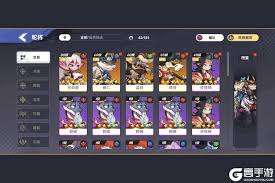 在一起当勇士这款风靡全球的策略游戏中,每一位玩家都梦想着培养出无敌的武将,统领千军万马,横扫四方。但想要从众多玩家中脱颖而出,成为真正的战场霸主,绝非易事。本文将为你揭示武将培养的精髓,助你一步步踏上征服之路!
在一起当勇士这款风靡全球的策略游戏中,每一位玩家都梦想着培养出无敌的武将,统领千军万马,横扫四方。但想要从众多玩家中脱颖而出,成为真正的战场霸主,绝非易事。本文将为你揭示武将培养的精髓,助你一步步踏上征服之路! -
 在想不想修真这款游戏中,出窍丹是一种极为重要的道具,它能帮助玩家提升修为,从而更快地进入更高的境界。本文旨在为各位玩家提供一份详尽的攻略,帮助大家更好地了解如何获取出窍丹。
在想不想修真这款游戏中,出窍丹是一种极为重要的道具,它能帮助玩家提升修为,从而更快地进入更高的境界。本文旨在为各位玩家提供一份详尽的攻略,帮助大家更好地了解如何获取出窍丹。
-
永夜魔君(GM福利版)
v1.1.0 安卓版
2025年04月01日
-
征战王权(0.05折无限叠加648)
v1.1.0 安卓版
2025年04月01日
-
果汁模拟制作
v1.0.2 安卓版
2025年04月01日
-
疯狂吸盘车
v1.1 安卓版
2025年04月01日
-
肥仔快乐水大作战
v1.0 安卓版
2025年04月01日
-
大师城市工艺
v1.7.18 安卓版
2025年04月01日
-
桥梁大战
v1.0.0 安卓版
2025年04月01日
-
动物皇家比赛
v0.1 安卓版
2025年04月01日
-
勇敢的海盗
v0.1 安卓版
2025年04月01日
-
砖块打打打
v1.11.0 安卓版
2025年03月31日